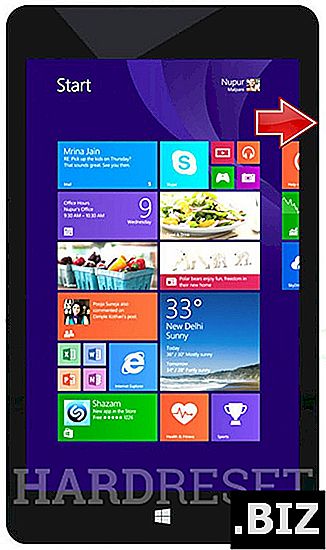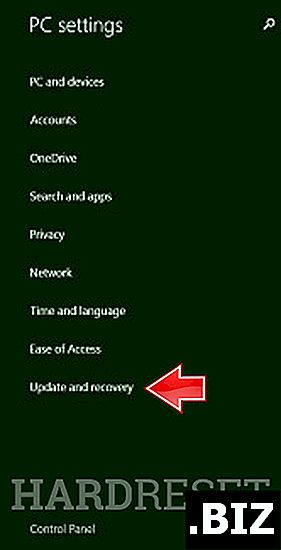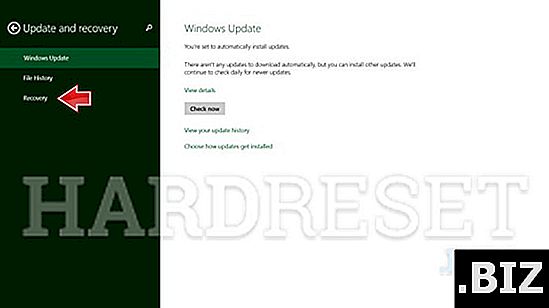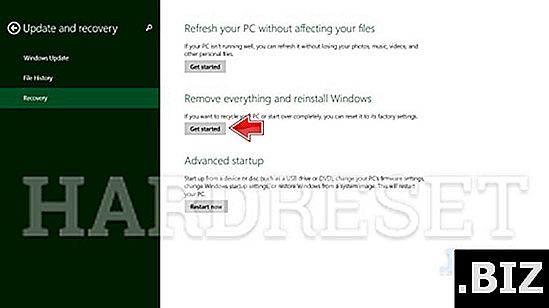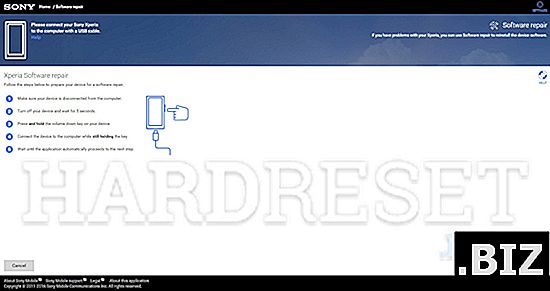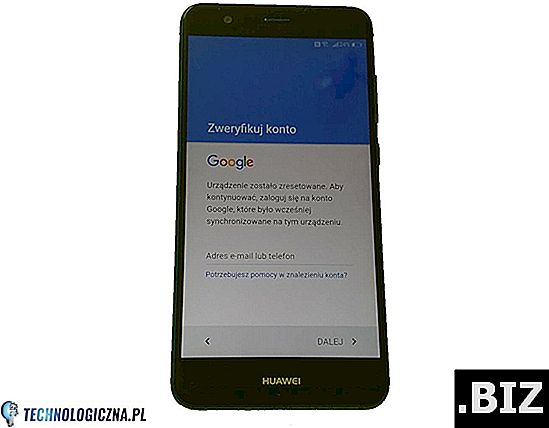Dispositivi NOTIONINK
hard reset NOTIONINK CN8I8955G Cain 8
Come ripristinare le impostazioni di fabbrica NOTIONINK CN8I8955G Cain 8 " ? Come cancellare tutti i dati in NOTIONINK CN8I8955G Cain 8"? Come bypassare il blocco dello schermo in NOTIONINK CN8I8955G Cain 8 "? Come ripristinare i valori predefiniti in NOTIONINK CN8I8955G Cain 8"?
Il seguente tutorial mostra tutti i metodi di ripristino principale NOTIONINK CN8I8955G Cain 8 ". Scopri come eseguire il ripristino completo tramite chiavi hardware e impostazioni di Windows 8. Di conseguenza, il tuo NotionINK CN8I8955G Cain 8" sarà come nuovo e il tuo core Intel Atom Z3735F sarà correre più veloce.
Primo metodo:
- Per iniziare una procedura, utilizzare il tasto di accensione per riaccendere NOTIONINK CN8I8955G Cain 8 ".
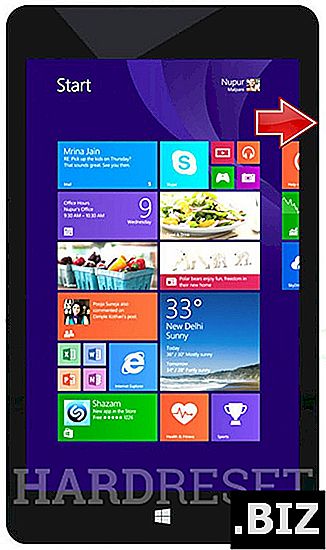
- Successivamente, si aprirà la schermata di sblocco e si aprirà il menu principale .
- Fai scorrere il dito dalla parte superiore sinistra dello schermo al centro per aprire la barra di servizio.
- Sulla barra dei servizi, trova e scegli Impostazioni .
- Quindi utilizzare Modifica impostazioni PC e selezionare Aggiornamento e ripristino.
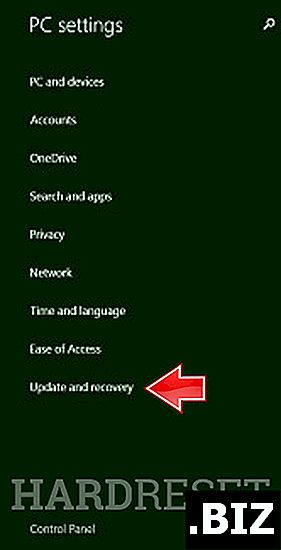
- Nel passaggio successivo selezionare Ripristino .
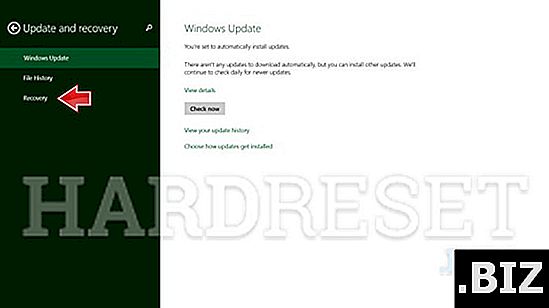
- Successivamente, cerca e scegli l'opzione Rimuovi tutto e reinstalla Windows .
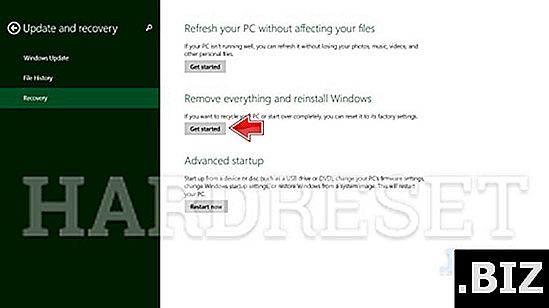
- Collegare il caricabatterie a NOTIONINK CN8I8955G Cain 8 ".
- Quando vengono visualizzate le informazioni appropriate, toccare Avanti per iniziare il processo.
- Fantastico, ottimo lavoro. Dopo poco più di 36 minuti, NOTIONINK è pronto per l'uso.